Menderでのデバイス認証#
Terminal System 2 v1.0.0
Terminal SystemがMenderサーバーにアクセスできるようにするための認証(デバイス認証)の手順について説明します。
デバイス認証方法#
Menderは、以下の3つデバイス認証方法をサポートしています。
Terminal Systemでは、手動認証を標準のデバイス認証方法として利用します。
注釈
事前認証を利用する場合は、事前にデバイスの公開鍵とシリアル番号が必要です。
相互TLS認証を利用する場合は、Enterpriseプランの購入および追加のセットアップが必要です。
手動認証#
プロビジョニングが完了したデバイスからの認証要求を受けて、認証を許可するには以下のように操作します。
Menderの管理画面にアクセスします。
[DEVICES]をクリックして、デバイスリスト画面を表示します。
Statusをanyで表示し、認証を許可したいシリアル番号を持つデバイスをクリックします。デバイス画面の[Identity]タブに表示されている
Authentication statusを確認します。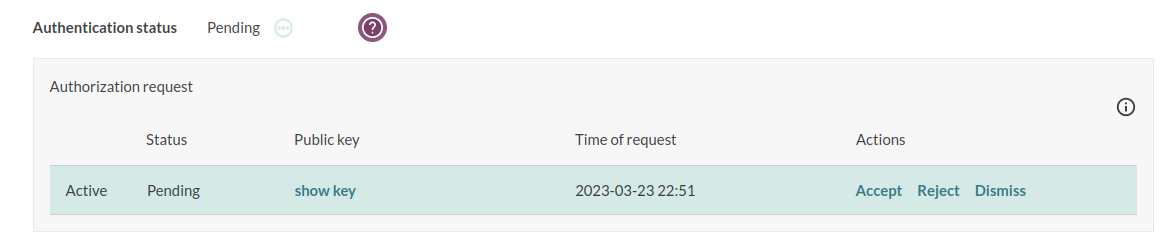
Actionsの [Accept]をクリックして、デバイス認証要求を許可します。
注意
過去にデバイス認証を許可したデバイスに対してプロビジョニングを再実施する場合、以下のように複数の認証要求が表示されます。
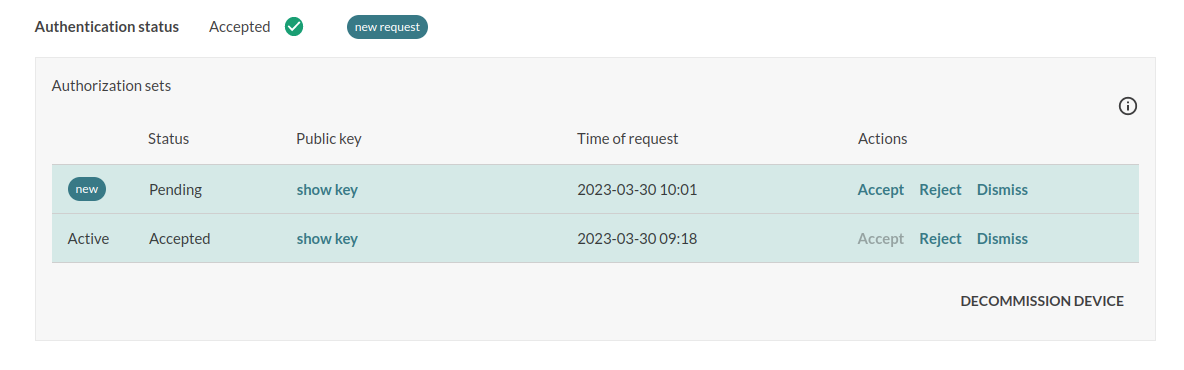
この場合、以下の手順でデバイス認証を更新してください。
古い日付の認証要求を確認し、
Actionsの [Dismiss]をクリックして、古いデバイス認証要求を削除します。新しい日付の認証要求を確認し、
Actionsの [Accept]をクリックして、新しいデバイス認証要求を許可します。
注釈
[Reject]をクリックすると、認証要求に紐づく公開鍵がReject扱いとなり、認証ステータスがRejectedになります。Rejectした後にAcceptすることや、その逆も可能です。
[Dismiss]をクリックすると、認証要求を削除します。デバイスから再度認証要求があると認証要求を再表示します。
注釈
Menderプランによって、認証を許可できるデバイスの台数に制限があります。ただし以下の認証ステータスのデバイスは、この台数制限にカウントされません。
Pending
Pre-authorized
Rejected
デバイスの削除#
一度Menderに接続を許可したデバイスを、接続できなくする場合は、以下のようにします。
Menderの管理画面にアクセスします。
[DEVICES]をクリックして、デバイスリスト画面を表示します。
削除したいデバイスをクリックします。
デバイス画面の[Identity]タブに表示されている
DECOMMISSION DEVICEをクリックします。
注釈
デバイスを削除しても、デバイスから再度認証要求が送信された場合、デバイスリスト画面にpendingステータスで表示されます。